Bent u op zoek naar een gemakkelijke manier om webpagina-inhoud te vinden die betrekking heeft op wat u momenteel bekijkt? Misschien wilt u gewoon op de hoogte blijven van de meest actuele nieuwskoppen. Nu kunt u beide doen met de Glydo-extensie voor Firefox.
Meer informatie alstublieft
We zijn begonnen met een van de prachtige webpagina's hier op de site ... maar om andere webpagina's te vinden met vergelijkbare of gerelateerde inhoud (zoals video's) we zouden moeten zoeken. Wat als er iets was dat automatisch kon zoeken en de resultaten gebruiksklaar kon presenteren?
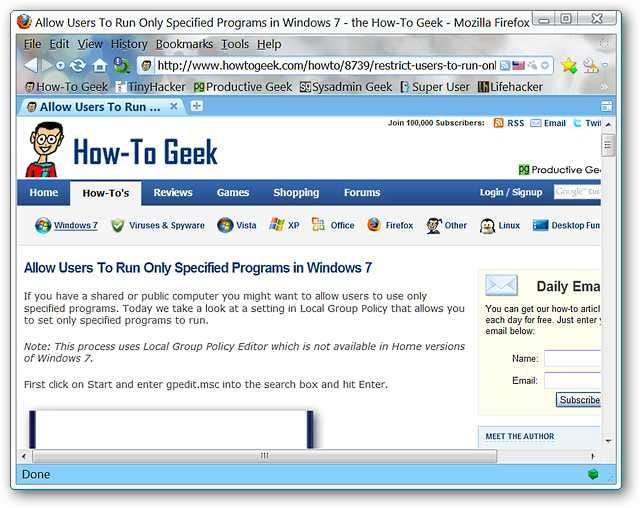
Glydo in Action
Nadat u de extensie heeft geïnstalleerd en Firefox opnieuw heeft opgestart, ziet u een "welkomstpagina" met informatie over Glydo en uw nieuwe "Glydo Tools" in de "Statusbalk". Alles is klaar voor gebruik op dit punt ...
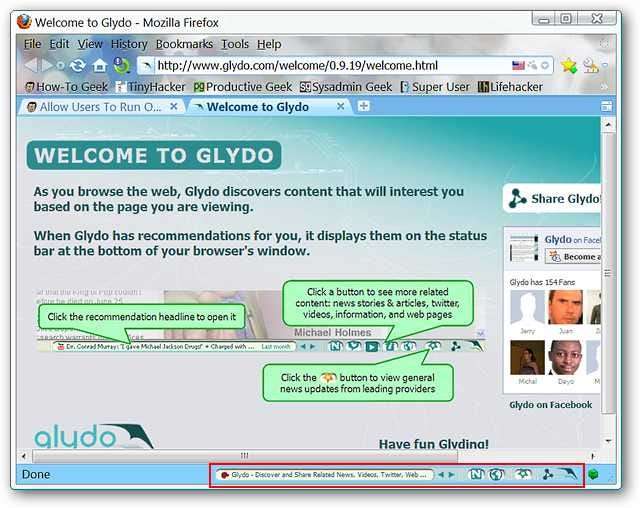
Hier is een close-up van Glydo in de "Statusbalk" ... leuk en onopvallend.
Opmerking: de knoppen die in de "Statusbalk" worden weergegeven, zijn afhankelijk van de inhoud van de webpagina die u momenteel bekijkt.

Tijd om elk van de functies te bekijken. De eerste knop is voor artikelen en verhalen die in dezelfde algemene categorie vallen als de inhoud die u momenteel bekijkt (d.w.z. software).
Opmerking: u kunt ook gerelateerd nieuws of webpagina-inhoud selecteren / klikken in het "Ticker-gebied".
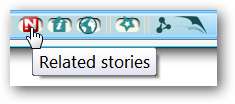
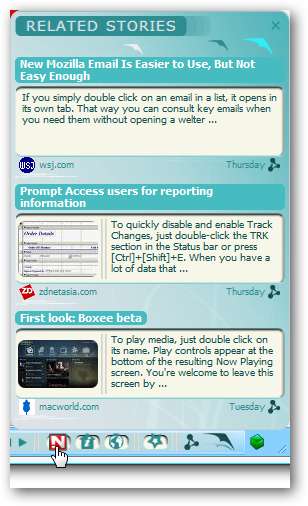
De tweede knop is gericht op meer gespecialiseerde informatie met betrekking tot de inhoud die u momenteel bekijkt.
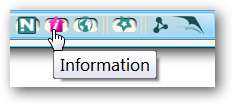
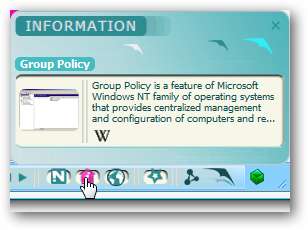
De derde knop geeft webpagina's weer met inhoud die vergelijkbaar is met wat u momenteel bekijkt.
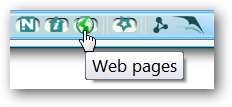
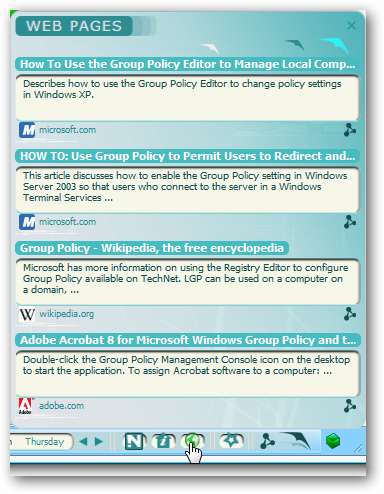
De vierde knop is geweldig voor nieuwsverslaafden die graag op de hoogte blijven van de laatste krantenkoppen. Merk op dat de koppen die hier worden weergegeven allemaal afkomstig zijn van verschillende bronnen, zoals Google, Yahoo, TMZ en de BBC.
Opmerking: u kunt ook gerelateerd nieuws of webpagina-inhoud selecteren / klikken in het "Ticker-gebied" wanneer u nieuwsartikelen bekijkt.
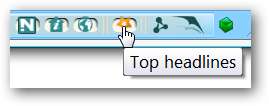

Misschien heb je zojuist een geweldige webpagina gevonden en wil je deze delen op je favoriete sociale netwerk. Makkelijk te doen ... de vijfde knop opent een pop-upmenu met een selectie van populaire sociale diensten. Als uw favoriet momenteel niet wordt weergegeven, klikt u gewoon op "Meer ...".
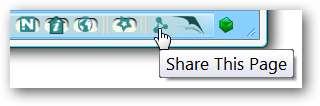
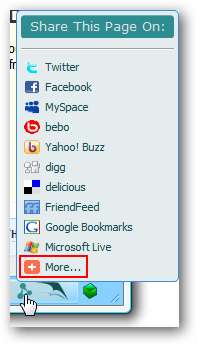
Als u op "Meer ..." klikt, wordt een nieuw tabblad geopend waar u gemakkelijk uw favoriete sociale dienst kunt selecteren uit de uitgebreide lijst die beschikbaar is.
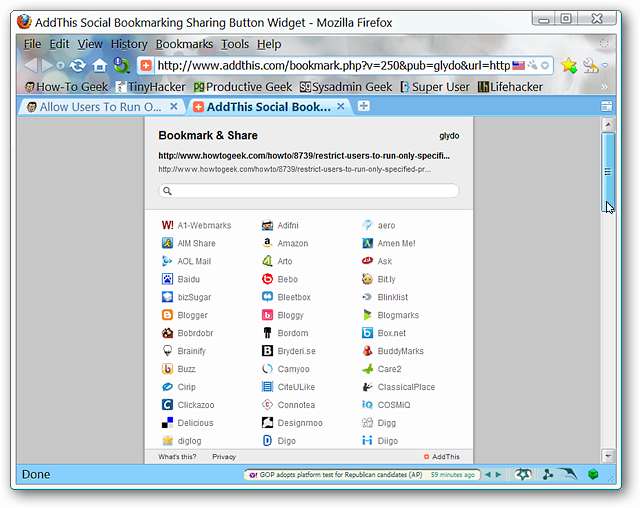
De Glydo-knop geeft je toegang tot een klein pop-upmenu. Dit is de gemakkelijkste manier om toegang te krijgen tot de "Opties".

Nu we het aanbod van Glydo voor onze How-To Geek-webpagina hierboven hebben bekeken, is het tijd om wat gerelateerde inhoud te kiezen. Voor ons voorbeeld gingen we naar de "Webpagina-categorie" en klikten op het tweede item.
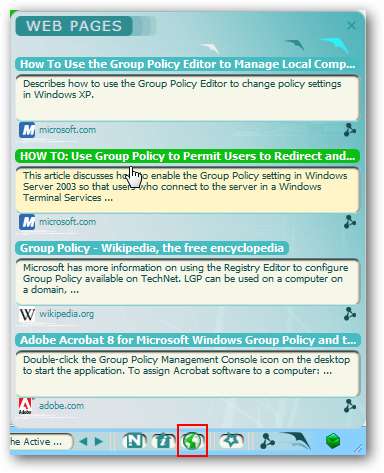
Wanneer u op een item klikt, wordt die link geopend in een nieuw tabblad (tenzij gedeactiveerd in de "Opties").
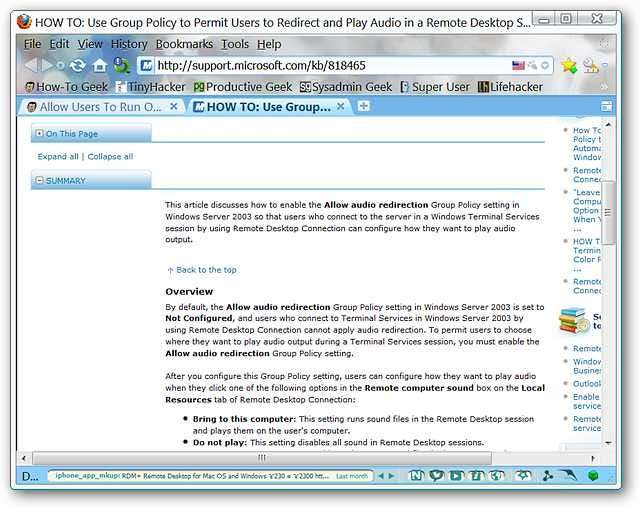
Zoals hierboven vermeld, ziet u enige variatie in de zichtbare knoppen op basis van de webpagina die u bekijkt. Er zijn twee extra knoppen beschikbaar gekomen voor de hierboven weergegeven Microsoft-webpagina (Tweets en video's).
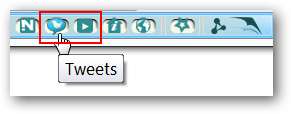
De gerelateerde tweets ...
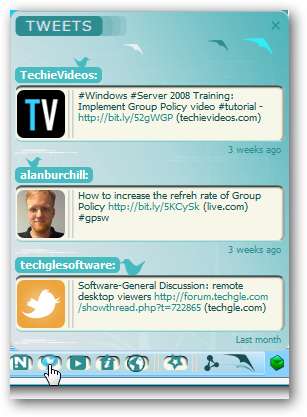
En de gerelateerde video's. Vooral leuk als je een visuele leerling bent en graag kunt zien "hoe het moet".
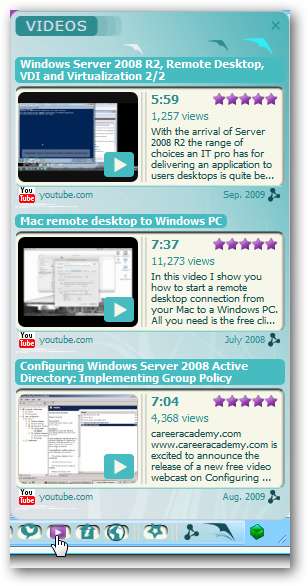
Opties
Glydo heeft maar heel weinig opties om zich zorgen over te maken. Selecteer hoe aanbevelingen worden geopend, het tijdsinterval voor de "Statusbalkticker" en kies hoe vaak meldingen verschijnen.
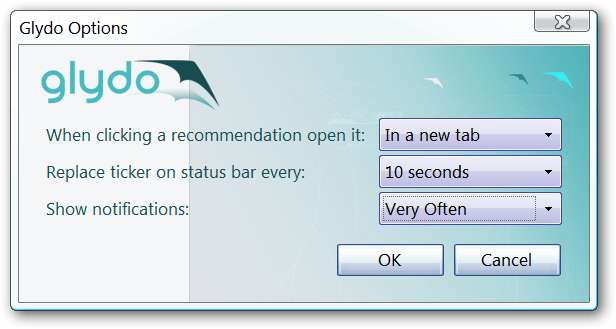
Gevolgtrekking
Het gebruik van Glydo is een interessante manier om vergelijkbare inhoud op andere webpagina's te vinden en op de hoogte te blijven van de laatste nieuwe krantenkoppen. Als je een avontuurlijk en nieuwsgierig type bent, wil je deze misschien eens proberen.
Links







